之前尝试网络启动了Linux,那么这次来弄个网络安装Windows10!Windows 10 的安装是很简单的,关键在于纯净的Windows PE的制作、以及PE模式下对SMB的挂载。
(这篇文章缺乏一些步骤图片,将在以后更新)
环境准备
要完成这篇指南,需要满足一下几个前提条件:
- 已经配置好PXE环境,电脑能通过网络启动并加载指定的文件
- 局域网中有NAS或SAN存储服务(如 SMB 或 iSCSI )
- 有一台 Windows 设备、互联网连接
准备官方安装镜像
访问 https://www.microsoft.com/zh-cn/software-download/windows10/ ,下载工具,根据指引下载ISO镜像,然后将镜像解压到SMB文件夹中。这里我的解压后的镜像文件夹为 //stroage.servers.lan/pxe/installers/win10iso
自制官方Windows PE
这一步也可以使用网上下载的 Windows PE,只要是从可信介质(官方 Windows 介质)、且使用可信的安装程序(命令行运行官方安装介质中的setup.exe)安装,即可保证系统的纯净。自制Windows PE只是确保启动文件较小,以加快启动速度。
下载并安装 Windows ADK
访问官网下载部署Windows PE部署工具:
https://docs.microsoft.com/zh-cn/windows-hardware/get-started/adk-install
然后选择“下载 ADK 的 Windows PE 加载项”,即可下载部署工具
打开安装程序,确保勾选“PE”,然后等待下载安装完成。
生成 PE 系统
安装完成后,打开“开始”菜单,找到并启动 “Windows Kits” – “部署和映像工具环境”
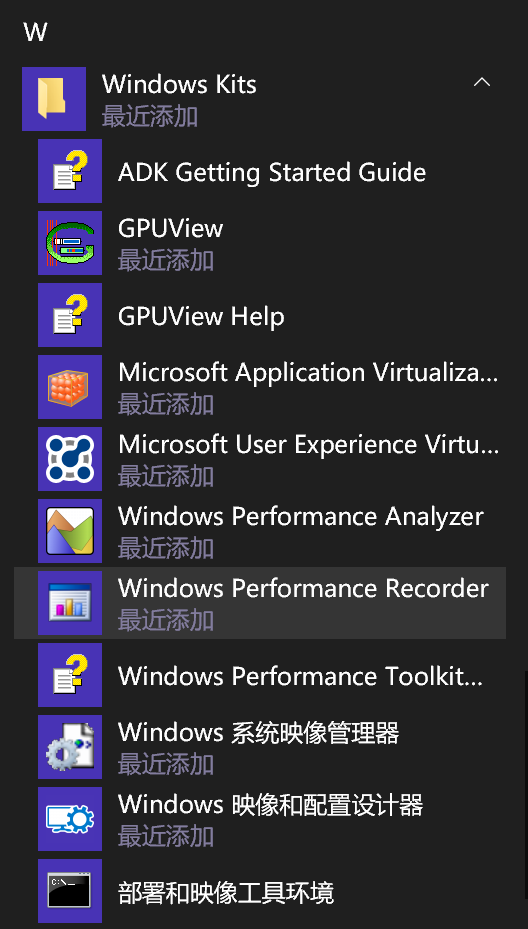
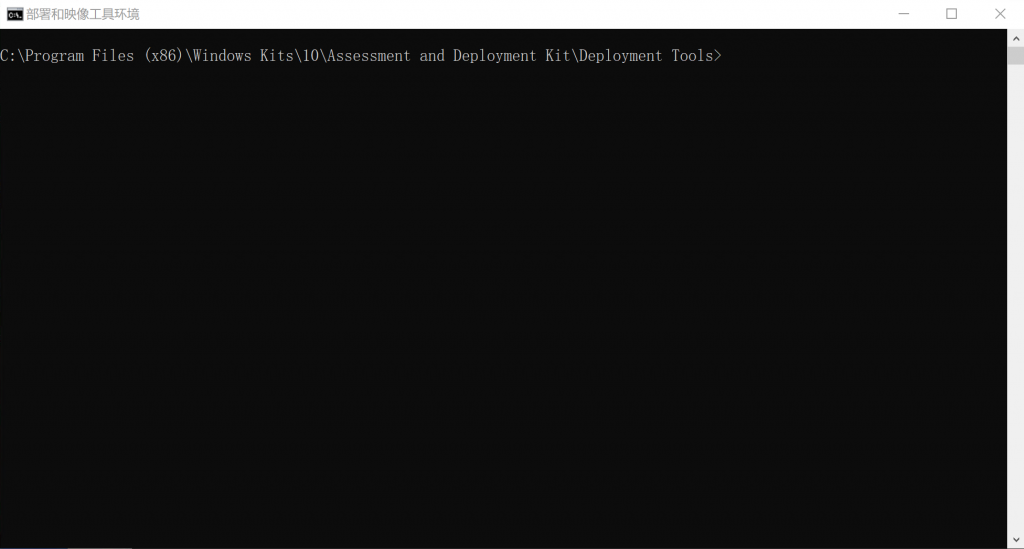
注意:不要试图通过cd命令进入中国这个目录,因为 “部署和映像工具环境” 在启动时还会定义一些变量。
然后一句指令就可以将PE系统生成到指定文件夹了。在这个指令中可以指定架构(甚至可以为arm64)和生成目录。
copype amd64 C:\WinPE_amd64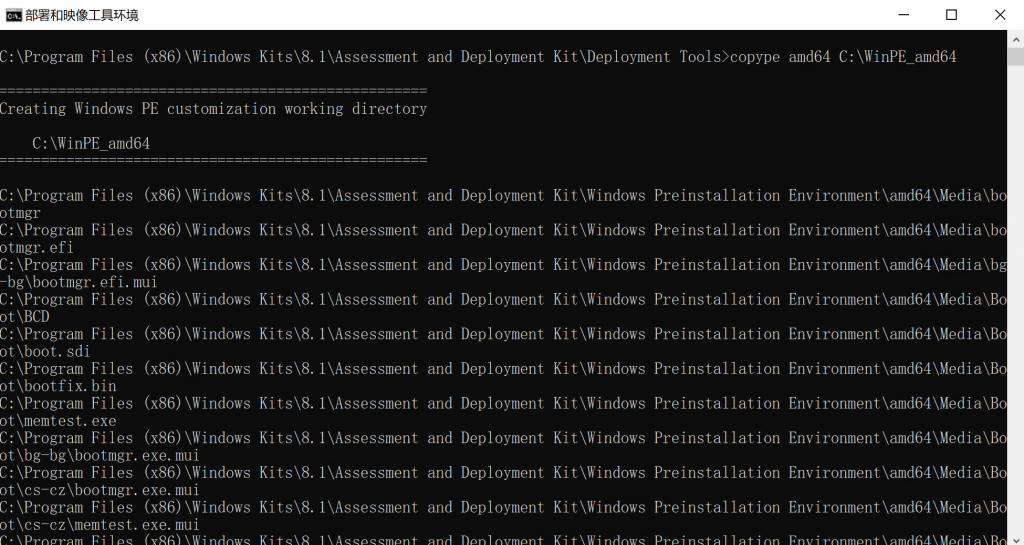
只要过程中没有出现明显的错误信息即可表示PE生成成功。
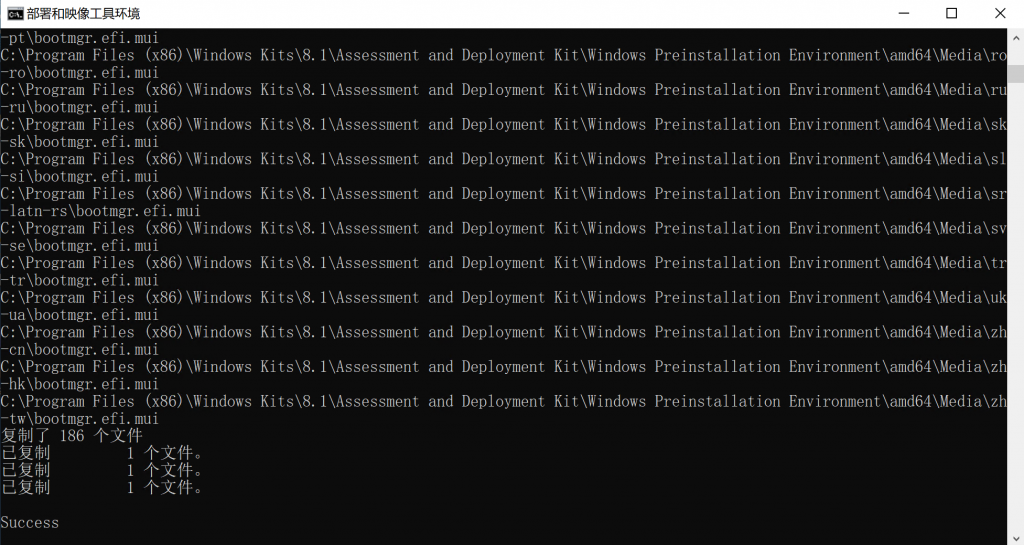
自定义 Windows PE
有需要的话在此时可以丢一些文件进 PE,比如Powershell支持、打一些驱动包,甚至是加入一些工具软件来打造自己的PE系统什么的。具体可见官方文档:
https://docs.microsoft.com/en-us/windows-hardware/manufacture/desktop/winpe-add-packages–optional-components-reference
但是如果只是使用SMB作为源进行安装的话,目前“最小化”的PE系统已经够用了,无需再做更改(iSCSI作为源的安装还未尝试,需要进一步验证)
生成 ISO 文件
还是一条指令搞定(注意替换成自己的目录和要生成的文件位置):
MakeWinPEMedia /ISO C:\WinPE_amd64 C:\WinPE_amd64\WinPE_amd64.iso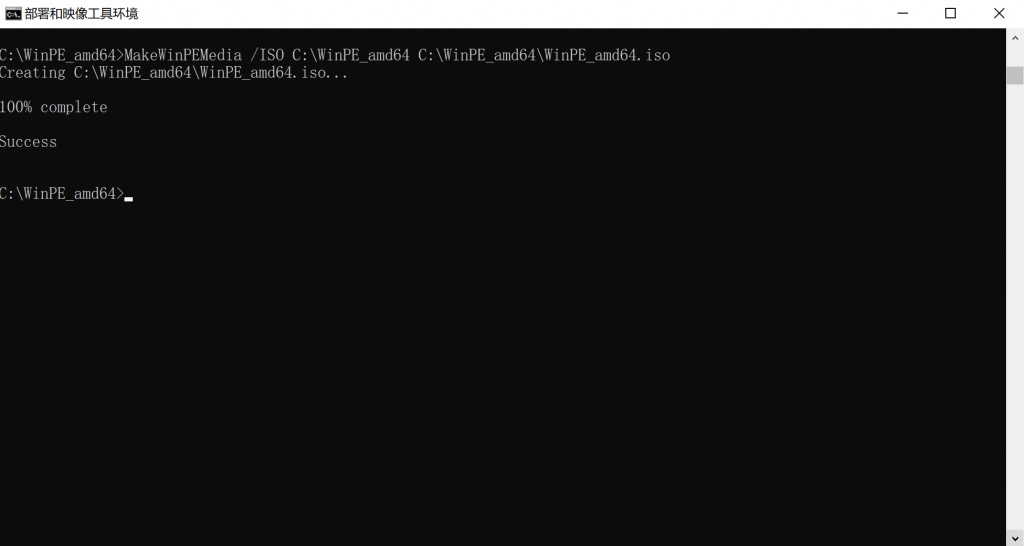
启动PE
网络启动制作好的PE系统,尽量使用UEFI启动(如果支持),启动后PE只会显示一个命令行窗口,并自动初始化。等待初始化完成后,即可开始挂载。
挂载安装光盘
一行指令即可将共享文件夹挂载并分配盘符(注意修改路径和用户名):
net use G: //stroage.servers.lan/pxe/installers/win10iso /user:pxeuser然后输入密码,就将这个SMB文件夹挂载到了G盘。
安装,完成
进入G盘:
G:执行安装程序:
setup.exe然后,熟悉的安装界面是不是就出现了?按照步骤安装即可
附录
需要将系统安装到iSCSI磁盘?
在挂载完安装镜像,执行setup.exe之前,先连接iSCSI目标,具体可参考:
https://docs.microsoft.com/zh-cn/archive/blogs/canitpro/connecting-to-an-iscsi-san-using-command-line-options-on-hyper-v-server-server-core